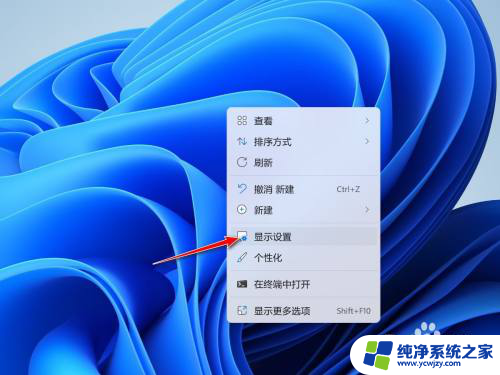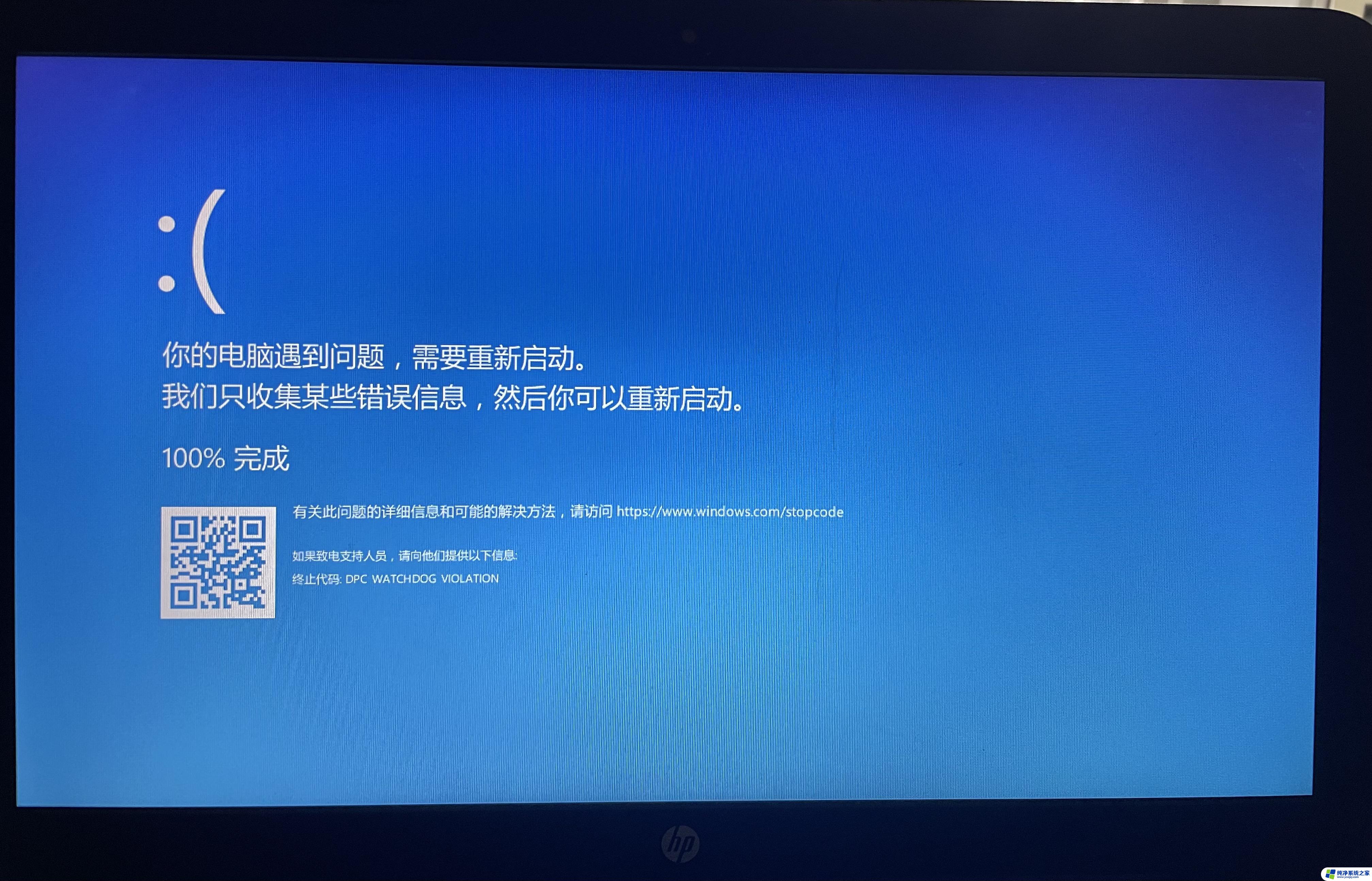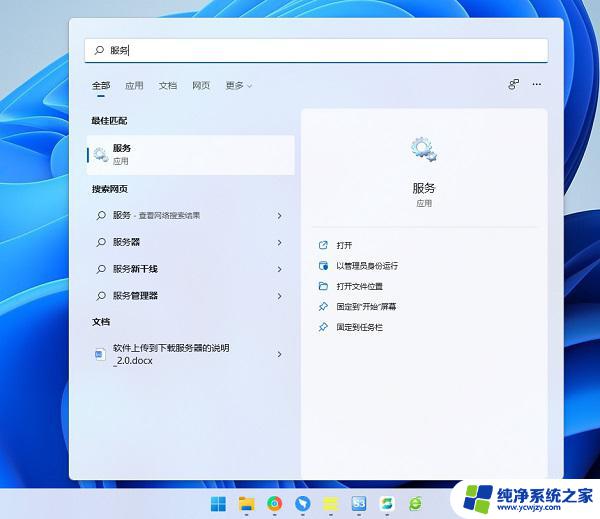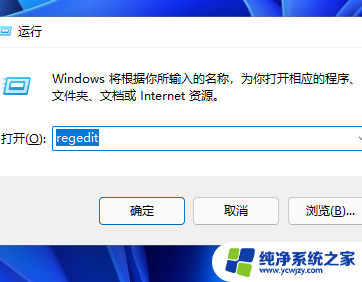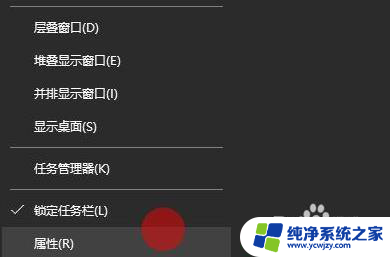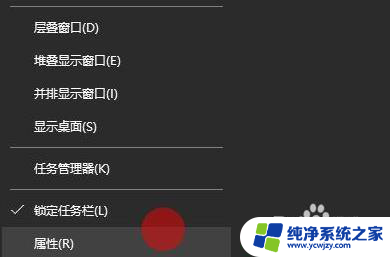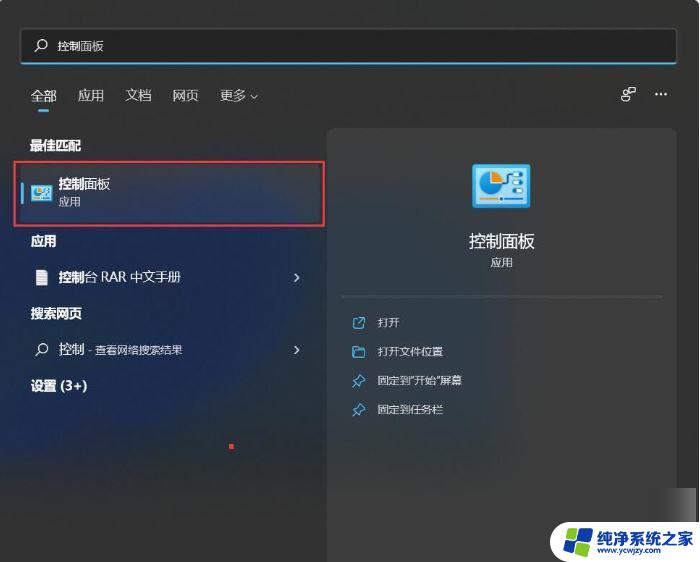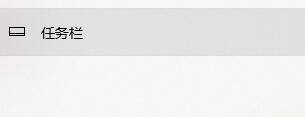win11电脑右下角没有wifi显示,如何连接 win11电脑wifi列表无法显示
更新时间:2024-03-01 09:45:32作者:jiang
在如今数字化的时代,无线网络已经成为人们生活中不可或缺的一部分,有时我们可能会遇到一些问题,例如在使用Win11电脑时,右下角却没有WiFi显示,或者WiFi列表无法显示的情况。这样的问题给我们的网络连接带来了一定的困扰,但不用担心,我们可以通过一些简单的方法来解决这些问题,重新连接到稳定的无线网络中。接下来我们将探讨一些解决方案以帮助您解决这些问题。
具体步骤:
1.
在电脑任务栏右击网络,打开【网络和internet设置】。
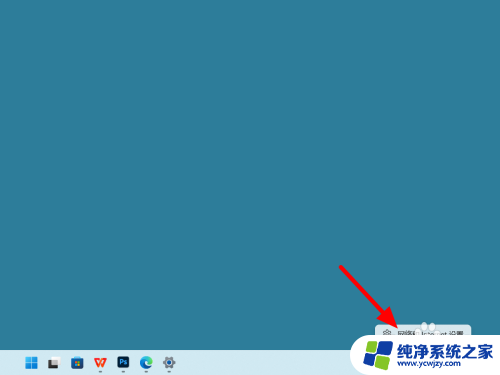
2.在网络和Internet界面,点击【高级网络设置】。
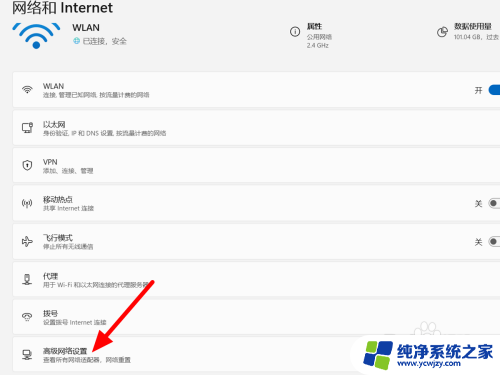
3.进入高级网络设置界面,点击【更多网络适配器】选项。
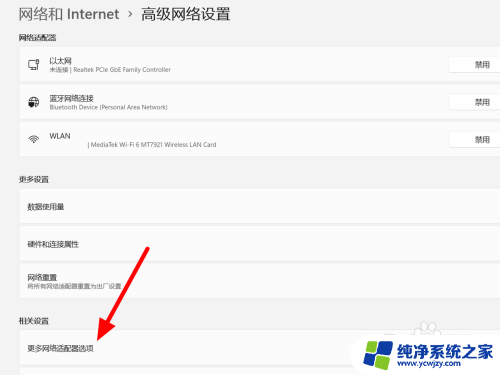
4.选中无线适配器右击,单击【启用】,这样就恢复成功。
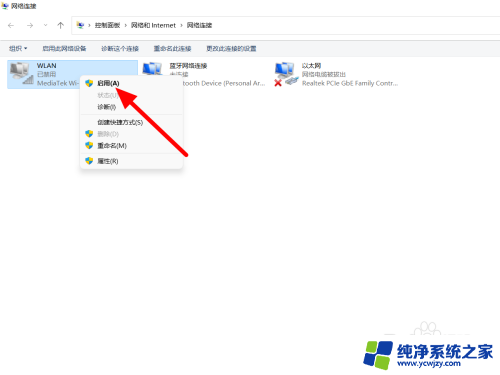
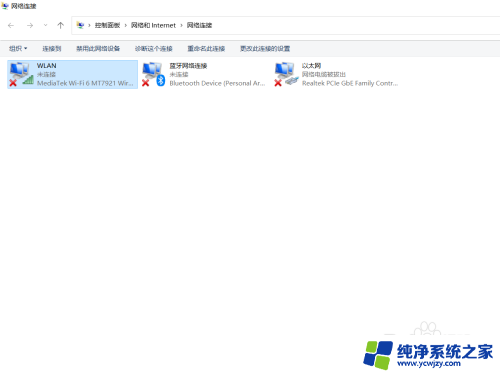
以上就是Win11电脑右下角没有Wi-Fi显示,以及如何连接的全部内容,如果您遇到相同的问题,可以参考本文中介绍的步骤进行修复,希望这对大家有所帮助。